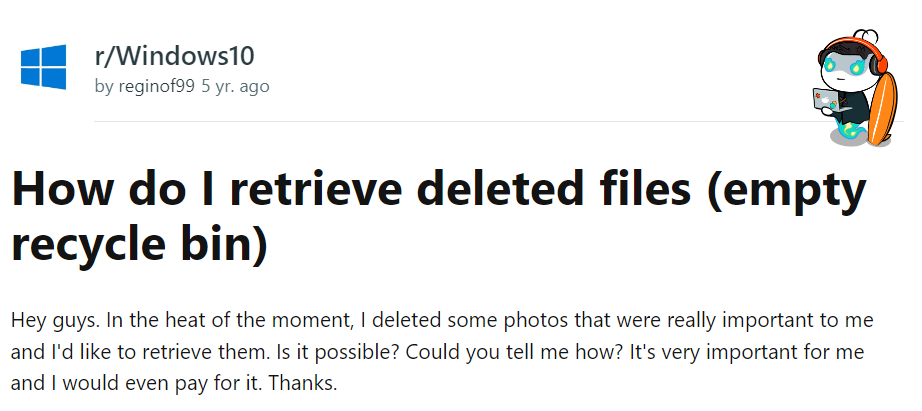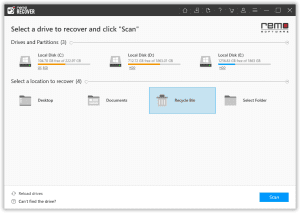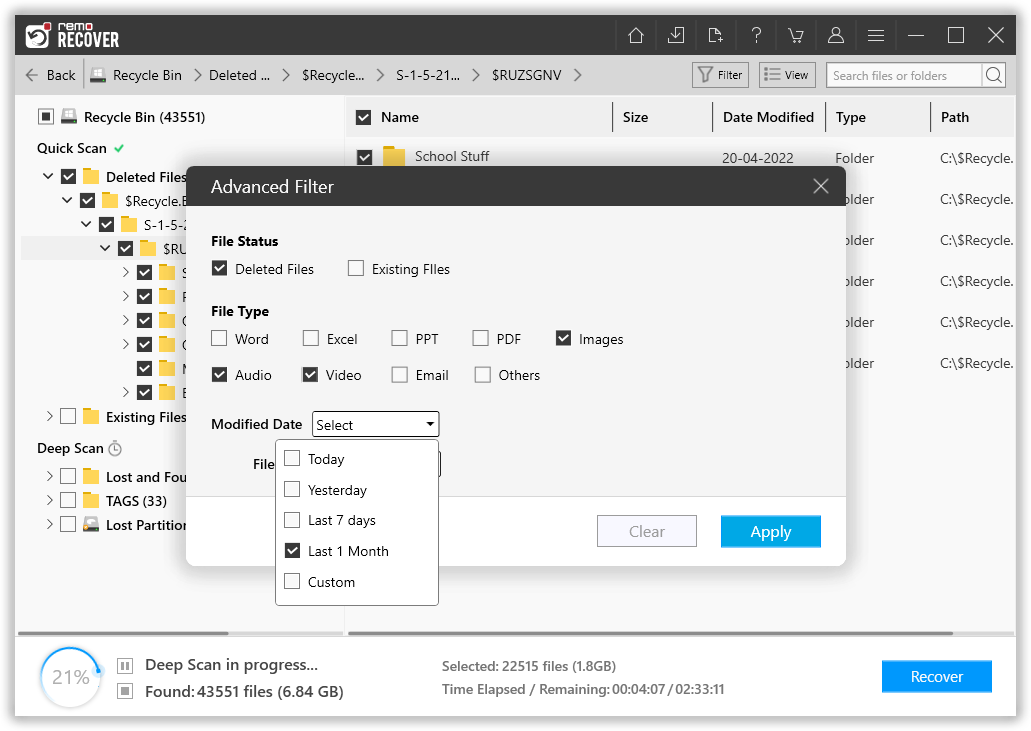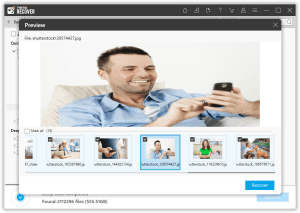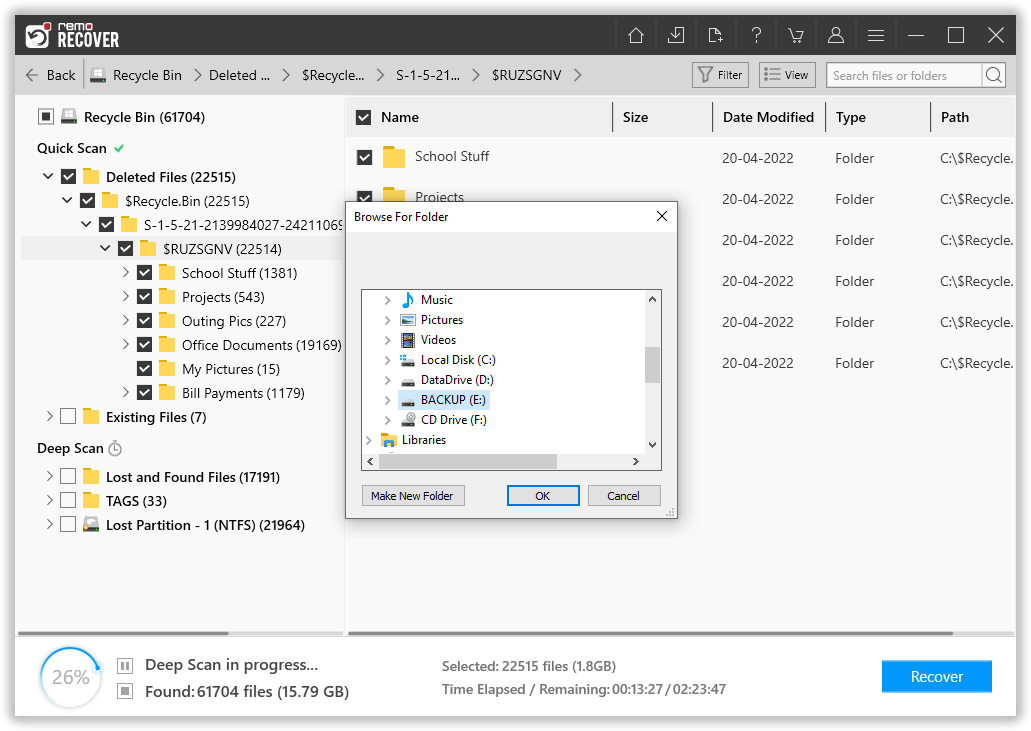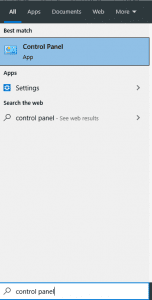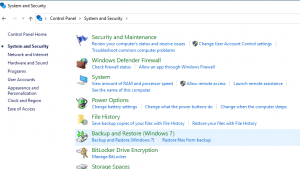우리 모두 알고 있듯이 삭제된 모든 파일과 폴더는 시간이 끝날 때까지 또는 휴지통을 비우거나 복원하여 영구적으로 삭제하기로 결정할 때까지 시스템의 휴지통에 보관됩니다.
휴지통 비우기는 다음과 같은 여러 질문에 대한 해결책입니다 -
- 저장 공간을 늘리는 방법?
- 기밀 정보 또는 데이터를 영구적으로 제거하는 방법?
- 컴퓨터 성능을 향상시키는 방법?
몇 가지 예를 들자면.
bin 폴더를 비운 이유에 관계없이. 휴지통을 비우는 동안 중요한 파일 몇 개가 영구적으로 삭제되었음을 알게 되는 상황에 직면할 수 있습니다.
당신이 다음과 같은 질문에 대한 답을 찾고 있는 사람들 중 하나라면 -
- 휴지통을 비운 후 파일을 복구할 수 있습니까?
- 또는 비운 후 휴지통에서 항목을 복구하는 방법?
원천- Reddit
그런 다음 올바른 위치에 도달했습니다. 이 기사는 이 두 가지 질문에 대한 답변입니다.
그러니 더 이상 시간을 낭비하지 않고 발사하자!!!
목차:
비운 휴지통에서 파일을 복구할 수 있습니까?
예, 휴지통을 비운 후에도 파일을 복구할 수 있습니다. 파일을 삭제할 때마다 실제로 하드 드라이브에서 지워지지 않기 때문입니다. 파일이 이전에 점유하고 있던 공간만 이제 할당되지 않거나 무료가 됩니다.
따라서 파일이 삭제될 때 포인터만 제거됩니다. 그렇기 때문에 현재 운영 체제에서 파일이 보이지 않습니다. Windows는 포인터를 통해 모든 파일을 추적할 수 있습니다. PC에 저장된 모든 파일에는 파일 위치를 나타내는 포인터가 있습니다.
그러나 여유 공간을 새 데이터로 덮어쓰지 않도록 빠르게 조치를 취하면 휴지통에서 삭제된 파일을 복원할 수 있는 좋은 기회가 있습니다.
메모: 실수로 휴지통에서 파일을 삭제한 경우 PC 사용을 중지하는 것이 좋습니다. 손실된 데이터를 복구할 때까지 동일한 PC 사용을 중단하면 복구 가능성이 높아집니다.
비운 후 휴지통에서 파일을 복구하는 방법?
비운 재활용 쓰레기통 복구를 수행하는 방법에는 두 가지가 있습니다. 첫째는 활용이다 Remo 복구 - Recycle Bin Recovery software, 빈 휴지통에서 파일을 복구하는 가장 안전한 솔루션입니다. 다른 접근 방식은 활용하는 것입니다 Windows Backup (가능한 경우) 휴지통에서 파일 복원 시도.
Windows 백업이 없는 경우 Remo Recover를 사용하십시오. Windows 백업을 설정했더라도 손실된 데이터를 복원할 수 있는지 확인하십시오.
메모: Remo Recover 소프트웨어는 읽기 전용 모드 알고리즘과 함께 작동하여 안전하게휴지통에서 삭제된 파일을 복구하는 방법? 원본 콘텐츠를 변경하지 않고. 이 도구는 Windows 11을 포함한 모든 버전의 Windows 운영 체제에서 복구된 파일의 무료 미리 보기를 제공합니다.
방법 1: 특수 비운 휴지통 복구 소프트웨어를 사용하여 비운 후 휴지통에서 파일 복원
Remo 파일 복구 소프트웨어 빈 휴지통에서 파일을 쉽게 검색하도록 설계된 고급 휴지통 복구 도구입니다. 이 도구는 자동화된 이중 스캔 기술로 설계되어 비운 휴지통에서 항목을 안전하게 복원할 수 있습니다. 이 도구는 500개 이상의 파일 형식을 복원하는 데 도움이 되며 쉽게 복구할 파일을 선택할 수 있는 확장된 미리 보기와 함께 제공됩니다.
지금 다운로드하고 휴지통을 쉽게 비운 후 삭제된 항목 복구.
다음 방법은 Remo Recover 소프트웨어를 사용하여 휴지통 복구를 수행하는 방법을 보여줍니다. 절차에 따라 파일을 신속하게 복구하십시오.
Remo Recover를 사용하여 빈 휴지통에서 삭제된 항목을 복구하는 단계:
단계 1: 다운로드 및 설치 Remo Recover Windows PC의 도구.
단계 2: 원하는 위치 복구를 선택할 수 있습니다 – 비어 있음 Recycle Bin 데이터를 복구하고 클릭 Scan.
단계 3: 도구가 자동으로 시작됩니다 Quick Scan. 빠른 스캔이 완료되면 도구가 실행됩니다 Deep Scan 여기서 섹터별로 데이터 섹터를 복원합니다. 열기 Dynamic Recovery View 정밀 스캔이 실행되는 동안 파일을 동시에 쉽게 복구할 수 있습니다.
단계 4: 다음을 사용하여 검색 표시줄에서 특정 파일 형식을 검색할 수도 있습니다 Advanced Filter 옵션.
단계 5: 비워진 후 Recycle bin 복구된 데이터가 스캔되어 귀하에게 제공될 수 있습니다 Previewed 아무 파일이나 더블 클릭하면.
단계 6: 휴지통에서 파일을 선택하고 다음을 클릭합니다 Save 복구된 데이터를 저장할 위치를 찾습니다.
이제 Remo Recover를 사용한 후 비운 휴지통을 복원했다고 확신합니다. 그러나 bin 폴더를 비운 후 손실된 모든 파일의 백업이 있는 경우. 그런 다음 이 문서에 언급된 방법을 시도하여 영구적으로 삭제된 파일을 복구합니다.
방법 2: Windows 백업을 사용하여 비운 휴지통에서 파일 복원
Windows 백업을 사용하여 휴지통에서 삭제된 파일을 검색할 수 있습니다. 그러나 아래에 백업을 설정한 경우에만 작동합니다 Backup and Restore 옵션. 그렇지 않으면 백업 없이 비운 휴지통을 복구하는 것이 거의 불가능합니다.
- 이동 the Start Windows PC의 버튼을 누르고 입력합니다 Control Panel.
- 클릭 System and Security 다음을 클릭하십시오 Backup and Restore.
- 파일을 복원하려면 다음을 클릭하십시오 Restore my files.
- 그런 다음 백업 내용을 확인하려면 다음을 클릭하십시오 Browse for Files.
정기적으로 예약된 백업이 있는 경우 다음을 수행할 수 있습니다 이 방법을 통해 Windows 10에서 삭제된 파일을 복원합니다. 대부분의 사용자는 구성 때문에 이 백업에 의존하지 않습니다. 휴지통의 파일을 백업하지 않을 수 있으며 단일 파일 복원이 없습니다. 이것은 프로세스를 바쁘고 불편하게 만듭니다..
결론:
사용하지 않을 때 휴지통에서 삭제된 파일을 복구하는 것은 간단하고 가능합니다 Shift+Delete 파일을 지우려면. 그러나 실수로 휴지통을 비웠거나 시프트가 파일을 삭제했습니다., Remo Recover는 파일을 복원하는 동맹이 될 수 있습니다. 휴지통에서 영구적인 데이터 손실을 방지하려면 항상 백업을 만들고 주기적으로 업데이트하는 것이 좋습니다. Shift Delete 키를 사용하여 파일을 삭제할 때는 휴지통에 삭제된 파일의 흔적이 남지 않으므로 주의하십시오.
자주 묻는 질문:
휴지통에서 파일을 삭제할 때마다 Windows는 하드 드라이브의 파일에 대한 참조만 제거합니다. 따라서 파일 참조 또는 파일 헤더가 제거되면 PC는 더 이상 삭제된 파일에 액세스할 수 없습니다. 이제 공간이 비어 있고 새 파일이 사용할 준비가 되었습니다. 삭제된 파일은 덮어쓸 때까지 하드 드라이브에 남아 있습니다.
쉽게 사용할 수 있는 백업이 있는 경우에만 Windows 백업을 사용하여 소프트웨어 없이 휴지통 및 OneDrive에서 파일을 복구할 수 있습니다.
Windows 백업을 사용하면 소프트웨어를 사용하지 않고 Recycle Rin에서 파일을 복구할 수 있습니다. 휴지통을 사용하여 파일을 복구하려면 아래 언급된 단계를 따르십시오.
1. 를 클릭하십시오 “Start” 버튼 및 유형 ‘’Control Panel”.
2. 이제 제어판을 열고 클릭하십시오 “System and Security”, 그런 다음 “Backup and Restore”.
3. 클릭 “Restore my files”.
OneDrive를 사용하여 데이터를 저장하는 경우 몇 단계만 수행하면 휴지통에서 쉽게 데이터를 찾을 수 있습니다.
1. 먼저 MS 계정에 로그인해야 합니다 OneDrive 웹사이트.
2. 메뉴를 아래로 스크롤하여 클릭 Recycle Bin 왼쪽에.
3. 이제 원하는 파일을 찾아 클릭하십시오 Restore.